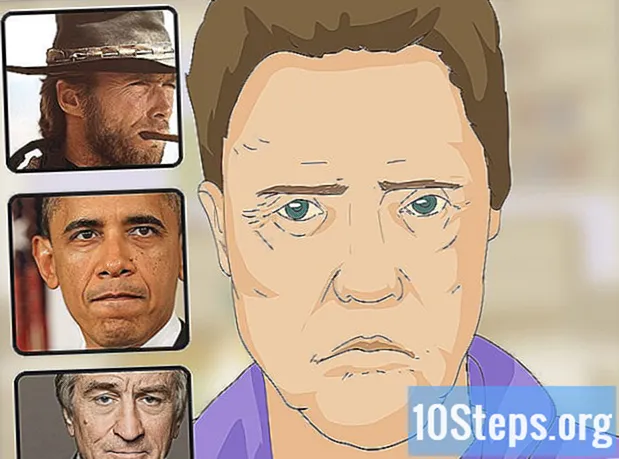Szerző:
Laura McKinney
A Teremtés Dátuma:
7 Lang L: none (month-011) 2021
Frissítés Dátuma:
1 Lehet 2024

Tartalom
- szakaszában
- 1. módszer a SmartShare használata
- 2. módszer a Miracast használata
- 3. módszer Használjon HDMI-kábelt
Nagyobb kijelző lejátszásához vagy élvezéséhez a számítógép képernyőjét az LG intelligens TV-jére továbbíthatja. A beépített SmartShare opcióval videókat nézhet vagy zenét játszhat, vagy megjelenítheti a számítógép képernyőjét a TV-n a Miracast (vezeték nélküli) vagy a HDMI (vezetékes) segítségével.
szakaszában
1. módszer a SmartShare használata
- Fedezze fel a SmartShare alkalmazást. A SmartShare egy olyan program az LG intelligens TV-jén, amely lehetővé teszi a médiafájlok közvetítését közvetlenül a számítógépről a TV-re az otthoni hálózaton keresztül. Ez lehetővé teszi filmek nézését vagy a számítógépen tárolt zenék hallgatását anélkül, hogy fájlokat kellene átvinnie USB-meghajtóra, vagy DVD-re írnia.
- A SmartShare akkor működik legjobban, ha a számítógépet és a TV-t Ethernet-kábellel csatlakoztatják a hálózathoz.A SmartShare Wi-Fi-n keresztüli használata problémákat vagy rossz lejátszási minőséget okozhat.
- Kapcsolja be az LG Smart TV készüléket. Be kell kapcsolnia a televíziót, hogy megbízható funkcióként engedélyezze azt a számítógépen.
- Csatlakoztassa az LG számítógépet és a Smart TV-t ugyanabba az otthoni hálózatba. Ahhoz, hogy a számítógép médiafájljait az LG Smart TV-hez továbbítsa, mindkettőt ugyanabba az otthoni hálózatba kell csatlakoztatnia.
- Az optimális eredmény elérése érdekében a televíziót és a számítógépet Ethernet útján kell csatlakoztatni az útválasztóhoz.
- Nyissa meg a menüt kezdet

a számítógépén. Kattintson a Windows logóra a képernyő bal alsó részén.- A SmartShare használatának megkezdése előtt engedélyeznie kell a média streaming-et a számítógépen.
- típus Streaming media streaming options. A Windows a „Streaming Media Options” menüt fogja keresni a számítógépen. Ez általában a központban található.
- Kattintson a Streaming media streaming options. Ez az opció a menüben található keresési eredmények tetején található kezdet. Kattintson rá a streaming media lehetőségek megnyitásához.
- választ A streaming media streaming engedélyezése. Ez az opció az ablak közepén található.
- Jelölje be az LG TV neve melletti négyzetet. Görgesse végig a rendelkezésre álló lehetőségeket, amíg meg nem találja LG TV-jét, és jelölje be annak jelölőnégyzetét.
- Ha a négyzet már be van jelölve, akkor nem kell rá kattintania.
- Kattintson a rendben. Ez a gomb az ablak alján található. Mostantól a számítógép képes lesz tartalom továbbvitele az LG TV-re, mindaddig, amíg ugyanahhoz a hálózathoz csatlakozik.
- Nyomja meg a Kezdőlap gombot

. A távirányító közepén (vagy a jobb alsó sarokban) található. - Válassza a SmartShare lehetőséget. Görgessen jobbra vagy balra, amíg meg nem találja a SmartShare ikont, amely 4 színes gömbnek (piros, sárga, zöld és kék) néz ki, majd válassza ki a ikont a kurzorral, és nyomja meg a rendben .
- Kattintson a perifériák. Ez egy képernyő a képernyő bal oldalán.
- Válassza ki a számítógépet. A készülékek oldalon látnia kell számítógépének nevét. Válasszuk ki.
- Válassza ki a lejátszandó médiát. Miután a számítógépes oldal megnyílt, böngészhet az abban található video-, fotó- és audiofájlok között. Válassza ki az egyik fájlt, hogy megnyissa azt az LG TV-n.
- A számítógépet, ahonnan tartalmat sugároz, be kell kapcsolni és csatlakoznia kell a fiókjához, hogy az ott található fájlok itt megjelenjenek.
2. módszer a Miracast használata
- Tudja meg, hogyan működik a Miracast. Ha csak meg akarja jeleníteni a számítógép képernyőjének tartalmát az LG TV-n, akkor a Miracast lehetővé teszi, hogy kábelek használata nélkül megtegye.
- A SmartShare opcióhoz hasonlóan a Miracast akkor működik a legjobban, ha a tévékészüléket és a számítógépet az útválasztóhoz Ethernet-hez csatlakoztatják, nem pedig Wi-Fi-re.
- Kapcsolja be az LG intelligens TV-jét. Nyomja meg a bekapcsoló gombot

a TV távirányítóján, hogy bekapcsolhassa. - Nyomja meg a Kezdőlap gombot a távirányítón

. Megnyílik a TV-készüléken található alkalmazások listája. - Nyissa meg az eszközcsatlakozót. Ez az alkalmazás lehetővé teszi a Windows számítógép csatlakoztatását az LG intelligens TV-hez.
- Válassza ki a lehetőséget Az alkalmazások listája.
- Válassza ki az ikont Készülék csatlakozó.
- sajtó rendben a távirányítón.
- választ PC. Ezt az opciót az Eszközcsatlakozó oldalon találja meg.
- választ Osztott képernyő. Ez az opció a képernyő alján található.
- választ Miracastot. Ez a lap az oldal bal oldalán található.
- választ START. Ez az opció az oldal jobb oldalán található.
- választ PC Windows 8.1 vagy 10 verzióval. Ezt a lehetőséget a képernyő jobb oldalán találja meg. Ez lehetővé teszi LG TV-jének a számítógép általi azonosítását.
- Az is előfordulhat, hogy lehetősége van PC Windows 10 operációs rendszerrel idáig. Ha igen, válassza ezt a lehetőséget.
- Csatlakoztassa a számítógépet a TV-hez. Kattintson a számítógép képernyőjének jobb alsó részén található "Értesítések" négyzetre az értesítési központ megnyitásához. Ezután tegye a következőket:
- kattintson a program
- választ Csatlakozás vezeték nélküli kijelzőhöz
- kattintson az LG intelligens TV-jének nevére
- írja be a TV-képernyőn megjelenő kódot a parancssorba
- kattintson a jelentkezzen be
- Válassza ki LG TV-jét audio kimenetként. Ha a számítógép hangja nem jön ki a TV-n:
- nyissa meg a menüt kezdet
- típus övé
- kattintson a lehetőségre övé alakú hangszóró
- válassza ki az LG TV-jét a lapon olvasás
- kattintson a alapértelmezés szerint
- választ alkalmaz majd rendben
- Használja LG TV-jét számítógépének kiterjesztéseként. Látnia kell a számítógép képernyőjét az LG TV-n. Ez azt jelenti, hogy online tartalmat vagy filmet nézhet a könyvtárból, a számítógép távirányítójaként.
3. módszer Használjon HDMI-kábelt
- Ellenőrizze, hogy számítógépe rendelkezik-e HDMI porttal. A HDMI portok vékony, széles hasadékoknak tűnnek, amelynek alapja keskenyebb, mint a felső. A legtöbb modern számítógép legalább egy ingyenes HDMI-porttal rendelkezik.
- Ha szükséges, vásároljon adaptert. Ha a számítógépnek nincs HDMI-portja, adaptert kell vásárolnia kibocsátás a HDMI-re (kibocsátás a számítógép videokimenete).
- A nem HDMI általánosan használt kimenetek a DisplayPort, az USB-C és a DVI vagy a VGA (csak régebbi számítógépekhez).
-

Vegyen egy kellően hosszú kábelt. Mérje meg a TV és a számítógép közötti távolságot (ha nem használ laptopot), majd vásároljon néhány tucat centiméterrel hosszabb HDMI kábelt. Ez megmentheti a kábelek elfogyását, ha a dolgokat el kell mozgatni.- Nagyon kevés különbség van a HDMI kábel között, 5 euró és egy másik, 70 euró között. Mivel a HDMI digitális jel, akkor "be" vagy "ki", és a kábel nem befolyásolja a jel minőségét. A minőségbeli különbség csak hosszabb kábeleknél lesz nyilvánvaló.
- A HDMI kábelek legfeljebb 12 m hosszú szabványoknak felelnek meg. Vannak hosszabb kábelek, amelyek műszakilag továbbra is működnek, de valószínűleg nem megfelelőek.
- Ha nagyon nagy távolságra kell használni a HDMI-t, akkor erősítőre lesz szüksége a jel növeléséhez.
-

Helyezze a HDMI-kábel egyik végét a TV-hez. A HDMI-kábelt be kell dugni a televízió hátulján (vagy oldalán) található HDMI-bemenetek egyikébe.- Ha az LG TV-n egynél több HDMI-port van, egy számot fog látni a portok mellett. Ez a szám arra a csatornára vonatkozik, amelyet később ki kell választania.
- Helyezze be a HDMI-kábel másik végét a számítógépbe. Dugja a HDMI kábelt a számítógép HDMI portjába.
- Ha a számítógép video kimenetéhez adaptert használ, dugja be az adaptert a számítógépbe, majd a HDMI kábelt az adapter másik oldalán található HDMI portba.
- Kapcsolja be az LG TV-jét. Nyomja meg a bekapcsoló gombot

az LG TV távirányítóján. - Válassza ki a HDMI bemenetet. A tv-készülék "Enter" gombjával válassza ki annak a HDMI-portnak a számát, amelybe a HDMI-kábel csatlakozik. Látnia kell a számítógép képernyőjét a televízión.
- Válassza ki LG TV-jét audio kimenetként. Ha a hang a számítógép hangszóróiból és nem a TV-ből származik, tegye a következőket:
- nyissa meg a menüt kezdet
- típus övé
- kattintson a lehetőségre övé alakú hangszóró
- válassza ki az LG TV-jét a lapon olvasás
- kattintson a alapértelmezés szerint
- választ alkalmaz majd rendben
- Használja LG TV-jét számítógépének kiterjesztéseként. Önnek látnia kell a számítógép képernyőjét az LG TV-n. Ez azt jelenti, hogy online tartalmat vagy filmeket nézhet a könyvtárában, miközben a számítógépet távirányítóként használja.